A vízjelek eltávolításának módjai a PNG-képekről online eszközök használatával
Manapság a PNG vagy a Portable Network Graphics az egyik legelterjedtebb képformátumunk. Ennek ellenére nem hagyhatjuk figyelmen kívül azt a tényt, hogy bármilyen képformátumot használ is, a vízjel mindenhol megtalálható. Vízjelekkel találkozhat PNG-képein, JPG-képein stb. Ha ez a helyzet, mi a legjobb megoldást kínáljuk az Ön számára. Ez a cikk különféle módszereket kínál távolítsa el a vízjeleket a PNG-képekről. Tehát a legjobb, amit ezúttal tehet, ha ennek a cikknek az elolvasására összpontosít, magába szívja az összes információt, és maga is alkalmazza!

1. rész: Online eszközök a vízjel eltávolításához PNG-ből
1. eszköz: FVC-mentes vízjel-eltávolító
Te tudod használni FVC ingyenes vízjel eltávolító hogy távolítsa el a vízjeleket a PNG képről, mert támogatja a PNG fájlformátumot. A zavaró elemek eltávolítása a PNG-fotókról egyszerű. Ez az eszköz szinte minden böngészőben elérhető, mint például a Google Chrome, a Microsoft Edge, a Mozilla Firefox stb. Ezen kívül ez a vízjeleltávolító olyan eszközöket is tartalmaz, amelyek segítségével törölheti a vízjeleket. Az eltávolítani kívánt vízjel kijelöléséhez használhatja az Ecset, a Lasszó és a Sokszög eszközt. Ezenkívül, ha a vízjelek kicsik, nagyíthatja és kicsinyítheti őket. Így tisztán láthatja a vízjeleket. Az FVC Free Watermark Remover egy egyszerű felülettel is rendelkezik az alkalmazás hatékony használatához. De várj, van még. Ez az online eszköz két egyszerű módot kínál a vízjelek eltávolítására a PNG-képekről. A vízjeleltávolító eszközöket akkor használhatja, ha a vízjel területe a fénykép közepén vagy középső részén található. Másrészt, ha a vízjel terület a kép szélén vagy sarkán van, használhatja a vágóeszközt. Amint láthatja, az FVC Free Watermark Remover minden felhasználó számára kényelmes.
Jellemzők
◆ Ajánljon fel egy vízjel-eltávolító eszközt, amellyel eltávolíthatja a vízjeleket és más nem kívánt tárgyakat a fényképekről.
◆ Vágóeszköz funkcióval rendelkezik.
◆ Exportálhatja a fénykép eredeti minőségét.
Előnyök
- Alkalmas nem professzionális felhasználók számára.
- A szoftver 100% ingyenes.
- Két módot kínál a vízjelek eltávolítására.
- Támogatja a népszerű képfájlformátumokat, mint például a PNG, JPG, BMP stb.
- Nincs szükség telepítésre és fiókra.
- Több vízjel eltávolítására is alkalmas.
Hátrányok
- A szoftver működtetéséhez internetkapcsolat szükséges.
Ha az FVC Free Watermark Remover alkalmazást szeretné használni, kövesse az alábbi egyszerű lépéseket a vízjelek eltávolításához a PNG-képekről.
Használja ezt az eszközt, ha a vízjelek a fénykép középső részén találhatók.
1. lépés: Ha a PNG-képet vízjellel szeretné csatolni, kattintson a Kép feltöltése gomb. A mappa megjelenik a képernyőn. Válassza ki a PNG képet.
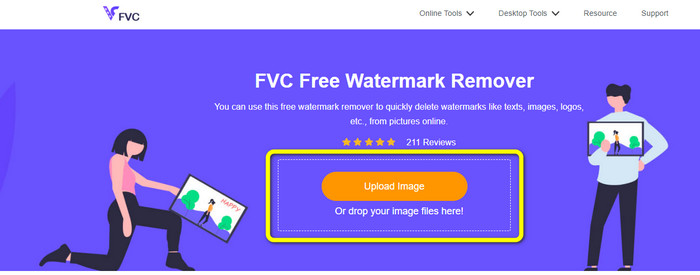
2. lépés: Miután hozzáadta a PNG-képet vízjellel, használhatja a három eszköz bármelyikét: Lasso, Polygonal és Brush. Az Ecset eszközzel beállíthatja az ecset méretét. Ezenkívül használhatja a felület alsó részén található + és - jelet a fénykép felnagyításához vagy csökkentéséhez.
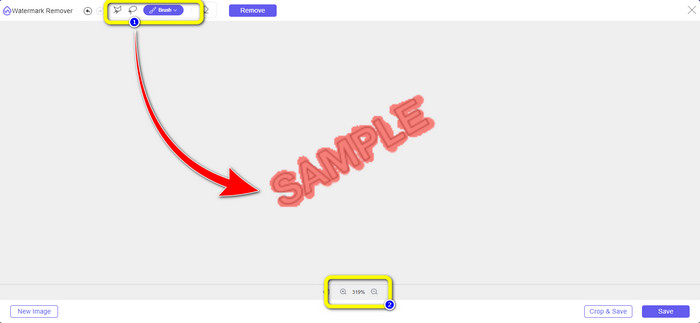
3. lépés: Ha végzett a vízjelek kiemelésével az Ecset eszközzel, kattintson a gombra Eltávolítás gombot a vízjelek törléséhez. A kattintás után várhat egy másodpercet az eltávolítási folyamatig, és kattintson Megment.
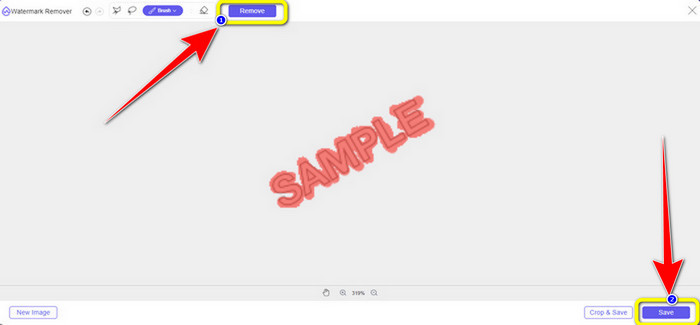
4. lépés: Ha le szeretne vágni egy fényképet a vízjel eltávolításához, töltse fel a levágni kívánt képet a ikonra kattintva Kép feltöltése gomb. A képfájlt a sárga mezőbe is bedobhatja.
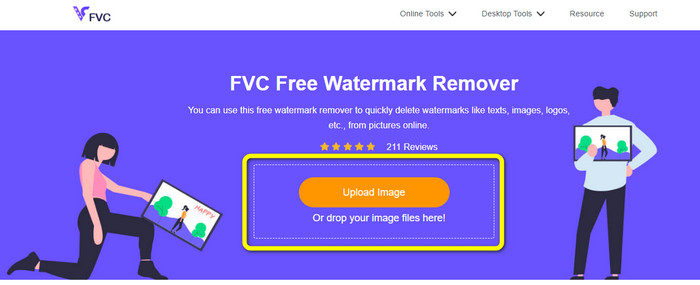
5. lépés: Ha végzett a PNG-kép feltöltésével, kattintson a Vágás gombra. Akkor már lehet Vág a fotót vízjellel.

6. lépés: Kivágás után kiválaszthatja a Megment gombot a fénykép számítógépre való letöltéséhez. Ezen kívül, ha egy másik képet szeretne levágni, kattintson a Új kép gomb. Ezt az eszközt arra is használhatja távolítsa el a vízjeleket a JPG-ből.
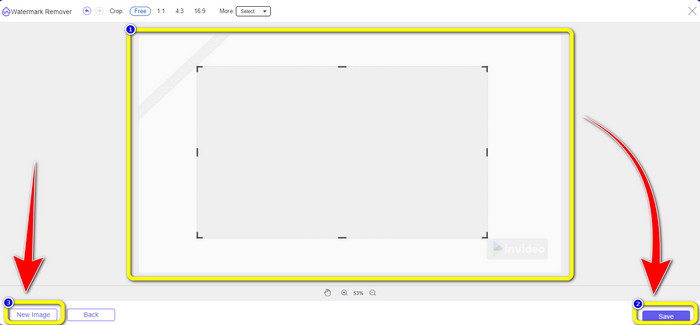
2. eszköz: Watermark Remover.io
Watermark Remover.io egy online eszköz, amely képes eltávolítani a vízjeleket a fényképekről. Ez az eszköz támogatja a PNG képfájl formátumot is, így ezzel az eszközzel néhány másodperc alatt eltávolíthatja a vízjeleket a PNG képekről. Ezenkívül csak két lépésből áll a vízjelek eltávolítása, így nem kell tovább küzdenie a folyamattal. A Watermark Remover.io azonban korlátozott funkciókat kínál, különösen az ingyenes verzió használatakor. Egy hónap alatt csak 50 képet tölthet fel. 10k alaptranszformációval és 25Gb tárhellyel is rendelkezik, ami nem kielégítő a felhasználók számára. 50+ kép és további alapvető átalakítások feltöltéséhez előfizetést kell vásárolnia.
Jellemzők
◆ Távolítsa el a fényképről a nem kívánt tárgyakat, például vízjeleket, logókat, szövegeket, matricákat stb.
Előnyök
- Egyszerű lépésekkel rendelkezik, ami tökéletes kezdőknek.
- Támogatja a különböző képfájlformátumokat, mint például a PNG, JPG, WEBP stb.
Hátrányok
- Vásároljon előfizetést, hogy még több nagyszerű funkciót élvezhessen.
- A gyors internetkapcsolat erősen ajánlott.
1. lépés: Menj a Watermark Remover.io webhely. Ezután kattintson a Kép feltöltése gombot a PMG-kép vízjellel történő hozzáadásához. Az URL gombra kattintva beillesztheti a fotó linkjét.
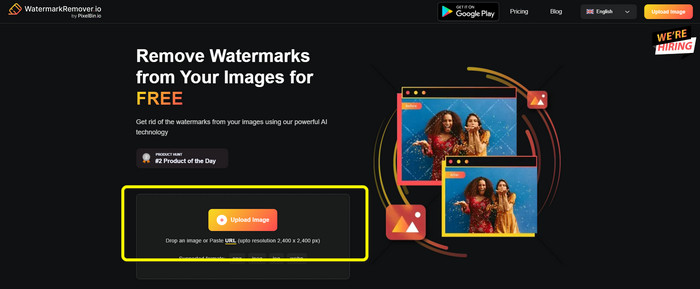
2. lépés: A szoftver automatikusan eltávolítja a vízjelet a fájl hozzáadása után. A folyamat után már rákattinthat a Kép letöltése gombbal mentheti el a fájlt vízjel nélkül.

Az Inpaint használata
Egy másik online eszköz, amellyel eltávolíthatja a vízjeleket a PNG-képekről, az Inpaint. Ennek a vízjeleltávolítónak a segítségével könnyedén megtisztíthatja és javíthatja képeit. Három hasznos vízjeleltávolító eszközt is kínál, amelyeket használhat. Ezek az eszközök a Marker, a Lasso és a Polygonal. Ezekkel az eszközökkel kiemelheti és törölheti a bosszantó vízjeleket. Ezenkívül visszaállíthatja régi fényképeit, és újakat készíthet. Sok mindent megtehet, ha megpróbálja használni ezt az online szoftvert. Az Inpaint online használatának azonban számos korlátja van. Csak legfeljebb 10 Mb méretű képet tölthet fel. A maximális felbontása is 4,2 megapixel. Ha nagyobb felbontást és korlátlan fájlméretet szeretne, akkor az Inpaint letölthető verzióját kell használnia.
Jellemzők
◆ Távolítsa el a felesleges elemeket a fényképekről, például vízjeleket, logókat, szöveget stb.
Előnyök
- Támogatja a WEBP, PNG és JPG fájlokat.
- Tökéletes kezdőknek.
Hátrányok
- Az ingyenes verziónak számos korlátozása van.
- Töltse le az Inpaint asztali verzióját, hogy még több funkciót élvezhessen.
- Internet kapcsolat nélkül nem fog működni.
1. lépés: Látogassa meg a Inpaint. Ezután kattintson a Kép feltöltése gombot a PNG-kép vízjelen belüli importálásához.
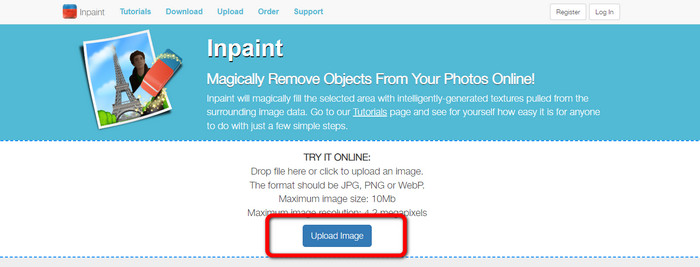
2. lépés: A felület bal oldalán rákattinthat bármelyik vízjel-eltávolító eszközre a vízjelek kiemeléséhez, például a Polygonal, Marker és Lasso eszközökre.
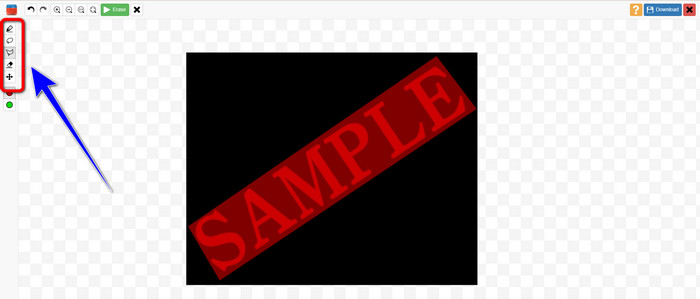
3. lépés: Kattintson a gombra Törlés gomb a bal felső részben, miután kijelölte az összes vízjelet. Várja meg az eltávolítási folyamatot, és válassza ki a Letöltés gombot a képernyő jobb felső részén.
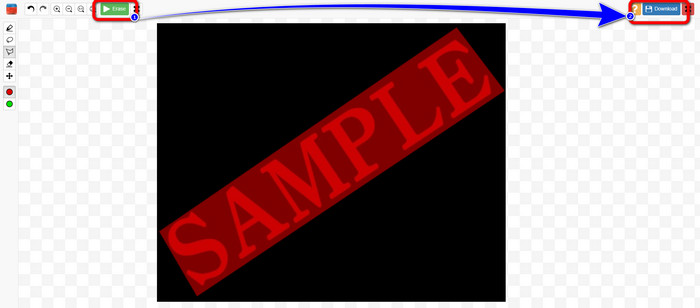
2. rész: GYIK a vízjelek PNG-ből való eltávolításával kapcsolatban
1. Mi a legegyszerűbb módja a vízjelek eltávolításának egy PNG-képről?
A legjobb módja a felhasználás FVC ingyenes vízjel eltávolító. Nincsenek bonyolult eljárások, így könnyedén eltávolíthatja a vízjeleket a PNG-képről.
2. Miért fontos a vízjelezés?
Vízjelezés biztosítja, hogy a munkája nem használható újra vagy módosítható az Ön beleegyezése nélkül, és segít megőrizni alkotása szerzői jogait. Ez azt jelenti, hogy az ügyfelek továbbra is elolvashatnak egy mintát a művéből, mielőtt megvennék, anélkül, hogy attól kellene tartaniuk, hogy ellopják.
3. Hol kell elhelyezni a vízjelet?
A vízjel leggyakoribb helye a fénykép jobb vagy bal alsó sarkában található. Ily módon nem fogja felkelteni a nézők figyelmét.
Következtetés
Vízjelek eltávolítása a PNG-képekről kihívást jelent, de ez a bejegyzés három egyszerű módszert kínál ezek eltávolítására. A három alkalmazás közül azt javasoljuk, hogy használja a FVC ingyenes vízjel eltávolító mert könnyebben elérhető és alkalmasabb a kezdőknek.



 Video Converter Ultimate
Video Converter Ultimate Screen Recorder
Screen Recorder



